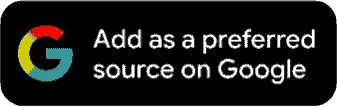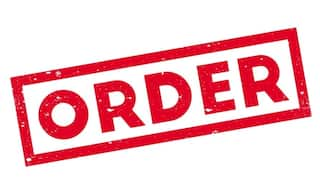iPhone ਦੀਆਂ ਸਾਰੀਆਂ ਫੋਟੋਆਂ ਨੂੰ ਲੈਪਟਾਪ 'ਚ ਕਿਵੇਂ ਕਰੀਏ ਟ੍ਰਾਂਸਫਰ? ਜਾਣੋ ਸਹੀ ਤਰੀਕਾ
ਜੇਕਰ ਤੁਸੀਂ ਆਈਫੋਨ ਯੂਜ਼ਰ ਹੋ ਅਤੇ ਆਪਣੀਆਂ ਫੋਟੋਆਂ ਨੂੰ ਪੀਸੀ ਜਾਂ ਲੈਪਟਾਪ 'ਤੇ ਟ੍ਰਾਂਸਫਰ ਕਰਨਾ ਚਾਹੁੰਦੇ ਹੋ, ਤਾਂ ਅਸੀਂ ਤੁਹਾਡੇ ਲਈ ਦੋ ਬਹੁਤ ਹੀ ਆਸਾਨ ਤਰੀਕੇ ਲੈ ਕੇ ਆਏ ਹਾਂ। ਆਓ ਜਾਣਦੇ ਹਾਂ ਉਹ ਤਰੀਕੇ ਕੀ ਹਨ।
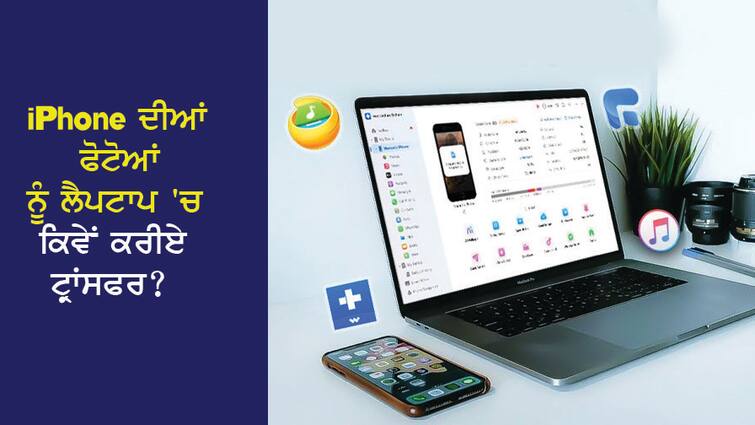
ਐਪਲ ਆਈਫੋਨ ਨੂੰ ਹਰ ਪੱਖੋਂ ਐਂਡਰਾਇਡ ਨਾਲੋਂ ਬਿਹਤਰ ਮੰਨਿਆ ਜਾਂਦਾ ਹੈ। ਜੋ ਲੋਕ ਆਈਫੋਨ ਦੇ ਪ੍ਰਸ਼ੰਸਕ ਹਨ, ਉਹ ਐਂਡਰਾਇਡ ਨੂੰ ਆਪਣੇ ਨਾਲੋਂ ਘਟੀਆ ਸਮਝਦੇ ਹਨ। ਚੰਗੀਆਂ ਫੋਟੋਆਂ ਲਈ ਵੀ ਲੋਕ ਆਈਫੋਨ ਨੂੰ ਨੰਬਰ 1 'ਤੇ ਰੱਖਦੇ ਹਨ। ਪਰ ਜਦੋਂ ਡੇਟਾ ਟ੍ਰਾਂਸਫਰ ਦੀ ਗੱਲ ਆਉਂਦੀ ਹੈ, ਤਾਂ ਹਰ ਕੋਈ ਐਂਡਰੌਇਡ ਦੀ ਪ੍ਰਸ਼ੰਸਾ ਕਰਦਾ ਹੈ। ਪਰ ਜੇਕਰ ਤੁਸੀਂ ਐਪਲ ਯੂਜ਼ਰ ਹੋ ਅਤੇ ਆਪਣੇ ਫੋਨ ਨੂੰ ਫਰੀ ਰੱਖਣਾ ਚਾਹੁੰਦੇ ਹੋ ਤਾਂ ਡਾਟਾ ਨੂੰ ਲੈਪਟਾਪ ਜਾਂ ਪੀਸੀ 'ਤੇ ਟ੍ਰਾਂਸਫਰ ਕਰਨਾ ਬਿਹਤਰ ਹੋਵੇਗਾ।
ਤਾਂ ਆਓ ਜਾਣਦੇ ਹਾਂ ਕੁਝ ਅਜਿਹੇ ਤਰੀਕਿਆਂ ਬਾਰੇ ਜਿਨ੍ਹਾਂ ਦੀ ਮਦਦ ਨਾਲ ਤੁਸੀਂ ਆਪਣਾ ਡਾਟਾ PC/ਲੈਪਟਾਪ 'ਤੇ ਟ੍ਰਾਂਸਫਰ ਕਰ ਸਕਦੇ ਹੋ।
ਫੋਟੋਜ਼ ਐਪ ਦੀ ਮਦਦ ਨਾਲ ਫੋਟੋਆਂ ਨੂੰ ਕਿਵੇਂ ਟ੍ਰਾਂਸਫਰ ਕਰਨਾ ਹੈ
-ਇਸਦੇ ਲਈ ਆਪਣੇ ਆਈਫੋਨ ਨੂੰ USB ਕੇਬਲ ਨਾਲ ਕਨੈਕਟ ਕਰੋ।
-ਹੁਣ, ਆਪਣੇ ਫ਼ੋਨ ਨੂੰ ਅਨਲੌਕ ਕਰੋ ਕਿਉਂਕਿ ਤੁਹਾਡਾ PC ਤੁਹਾਡੀ ਡਿਵਾਈਸ ਨੂੰ ਲਾਕ ਹੋਣ 'ਤੇ ਖੋਜਣ ਦੇ ਯੋਗ ਨਹੀਂ ਹੋਵੇਗਾ।
-ਹੁਣ ਤੁਸੀਂ 'Trust This Computer' ਪ੍ਰੋਂਪਟ ਦੇਖੋਗੇ। ਭਰੋਸਾ ਕਰੋ ਜਾਂ ਇਸ ਦੀ ਇਜਾਜ਼ਤ ਦਿਓ। ਇਸ ਨਾਲ ਤੁਹਾਡਾ ਪੀਸੀ ਤੁਹਾਡੇ ਆਈਫੋਨ ਦੀਆਂ ਫੋਟੋਆਂ ਤੱਕ ਪਹੁੰਚ ਪ੍ਰਾਪਤ ਕਰੇਗਾ।
-ਇਸ ਤੋਂ ਬਾਅਦ, ਆਪਣੇ ਪੀਸੀ 'ਤੇ ਸਟਾਰਟ ਵਿੰਡੋਜ਼ ਬਟਨ ਨੂੰ ਚੁਣੋ ਅਤੇ ਫੋਟੋਜ਼ ਐਪ ਨੂੰ ਖੋਲ੍ਹੋ।
-ਇਸ ਤੋਂ ਬਾਅਦ ਇੰਪੋਰਟ ਚੁਣੋ, ਫਿਰ USB ਡਿਵਾਈਸ ਤੋਂ ਨਿਰਦੇਸ਼ਾਂ ਦੀ ਪਾਲਣਾ ਕਰੋ।
-ਹੁਣ ਉਹ ਫੋਟੋਆਂ ਚੁਣੋ ਜਿਨ੍ਹਾਂ ਨੂੰ ਤੁਸੀਂ ਆਪਣੇ ਕੰਪਿਊਟਰ 'ਤੇ ਟ੍ਰਾਂਸਫਰ ਕਰਨਾ ਚਾਹੁੰਦੇ ਹੋ ਅਤੇ ਚੁਣੋ ਕਿ ਤੁਸੀਂ ਫਾਈਲ ਨੂੰ ਕਿੱਥੇ ਸੇਵ ਕਰਨਾ ਚਾਹੁੰਦੇ ਹੋ।
-ਹੁਣ ਤੁਹਾਡੀ ਫਾਈਲ ਪੀਸੀ ਵਿੱਚ ਟਰਾਂਸਫਰ ਹੋ ਜਾਵੇਗੀ।
ਐਪਸ ਤੋਂ ਬਿਨਾਂ ਆਈਫੋਨ ਫੋਟੋਆਂ ਨੂੰ ਪੀਸੀ ਵਿੱਚ ਕਿਵੇਂ ਟ੍ਰਾਂਸਫਰ ਕਰੀਏ?
ਜੇਕਰ ਤੁਹਾਡੇ ਕੰਪਿਊਟਰ 'ਤੇ iCloud ਜਾਂ iTunes ਨਹੀਂ ਹੈ ਅਤੇ ਤੁਸੀਂ ਬਿਨਾਂ ਕਿਸੇ ਵਾਧੂ ਇੰਸਟਾਲੇਸ਼ਨ ਦੇ ਫਾਈਲਾਂ ਟ੍ਰਾਂਸਫਰ ਕਰਨਾ ਚਾਹੁੰਦੇ ਹੋ, ਤਾਂ ਹੇਠਾਂ ਦਿੱਤੇ ਕਦਮਾਂ ਦੀ ਪਾਲਣਾ ਕਰੋ।
-ਆਪਣੀ USB ਲਾਈਟਨਿੰਗ ਕੇਬਲ ਦੀ ਵਰਤੋਂ ਕਰਕੇ ਆਪਣੇ ਆਈਫੋਨ ਨੂੰ ਪੀਸੀ ਨਾਲ ਕਨੈਕਟ ਕਰੋ।
– ਜੇਕਰ ਤੁਹਾਡੇ ਕੋਲ iTunes ਨਹੀਂ ਹੈ, ਤਾਂ ਤੁਸੀਂ 'ਇਸ ਕੰਪਿਊਟਰ 'ਤੇ ਭਰੋਸਾ ਕਰੋ' ਦੀ ਬਜਾਏ 'ਇਸ ਡਿਵਾਈਸ ਨੂੰ ਆਪਣੇ ਫ਼ੋਨ 'ਤੇ ਫੋਟੋਆਂ ਅਤੇ ਵੀਡੀਓ ਤੱਕ ਪਹੁੰਚ ਕਰਨ ਦੀ ਇਜਾਜ਼ਤ ਦਿਓ' ਪ੍ਰੋਂਪਟ ਦੇਖੋਗੇ। 'Allow' 'ਤੇ ਕਲਿੱਕ ਕਰੋ।
–ਹੁਣ, ਆਪਣੇ ਪੀਸੀ 'ਤੇ ਫਾਈਲ ਐਕਸਪਲੋਰਰ ਖੋਲ੍ਹੋ। ਤੁਸੀਂ ਖੱਬੇ ਸਾਈਡਬਾਰ 'ਤੇ ਆਈਫੋਨ ਨੂੰ ਇੱਕ ਨਵੀਂ ਡਿਵਾਈਸ ਦੇ ਰੂਪ ਵਿੱਚ ਸੂਚੀਬੱਧ ਦੇਖੋਗੇ।
- ਸਾਈਡਬਾਰ 'ਤੇ ਫੋਨ 'ਤੇ ਦੋ ਵਾਰ ਕਲਿੱਕ ਕਰੋ ਅਤੇ ਤੁਸੀਂ 'DCIM' ਫੋਲਡਰ ਦੇਖੋਗੇ।
-ਹੁਣ ਇੱਥੇ ਤੁਸੀਂ ਸਾਰੇ ਫੋਲਡਰ ਵੇਖੋਗੇ। ਇੱਕ ਵਾਰ ਜਦੋਂ ਤੁਸੀਂ ਟ੍ਰਾਂਸਫਰ ਕਰਨ ਲਈ ਫੋਟੋਆਂ ਲੱਭ ਲੈਂਦੇ ਹੋ, ਤਾਂ ਉਹਨਾਂ ਨੂੰ ਪੀਸੀ 'ਤੇ ਆਪਣੇ ਚੁਣੇ ਹੋਏ ਸਥਾਨ 'ਤੇ ਖਿੱਚੋ ਅਤੇ ਸੁੱਟੋ।
ਯਕੀਨੀ ਬਣਾਓ ਕਿ ਤੁਸੀਂ ਫਾਈਲਾਂ ਦੀ ਨਕਲ ਕਰ ਰਹੇ ਹੋ ਅਤੇ ਉਹਨਾਂ ਨੂੰ ਮੂਵ ਨਹੀਂ ਕਰ ਰਹੇ ਹੋ ਕਿਉਂਕਿ 'ਮੂਵ' ਵਿਕਲਪ ਆਈਫੋਨ ਤੋਂ ਫੋਟੋਆਂ ਨੂੰ ਮਿਟਾਉਂਦਾ ਹੈ. ਹਾਲਾਂਕਿ, ਜੇਕਰ ਤੁਸੀਂ ਆਪਣੇ ਫ਼ੋਨ ਦੀ ਮੈਮੋਰੀ ਨੂੰ ਸਾਫ਼ ਕਰਨ ਦੀ ਯੋਜਨਾ ਬਣਾ ਰਹੇ ਹੋ, ਤਾਂ ਫਾਈਲਾਂ ਨੂੰ ਮੂਵ ਕਰਨਾ ਇੱਕ ਬਿਹਤਰ ਵਿਕਲਪ ਹੈ।